Affinity Photo Review: Tényleg olyan jó 2022-ben?
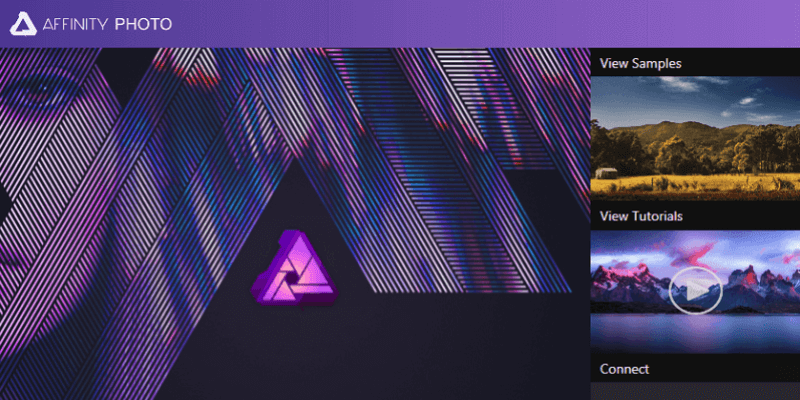
Affinity fotó
Összegzés
Affinity fotó egy hatékony és megfizethető képszerkesztő, amely képes felvenni a versenyt a Photoshoppal számos alkalmi és professzionális felhasználó számára. Jól megtervezett, testreszabható felülettel rendelkezik, és a legtöbb szerkesztési feladatot gyorsan elvégzi, részben hardveres gyorsítási funkcióinak köszönhetően. A rajzolási és festési lehetőségek is egészen kiválóak, akárcsak a vektoros rajzeszközök, amelyek szintén kompatibilisek az Affinity Designerrel.
A RAW-képekkel végzett munka sebessége és válaszkészsége javítható, de ez nem lehet elég nagy probléma ahhoz, hogy a legtöbb felhasználót elriassza. Az Affinity Photo meglehetősen új a fejlesztés terén, de a mögötte álló csapat folyamatosan új funkciókon és hibajavításokon dolgozik, biztosítva, hogy gyorsan a teljes Photoshop-alternatívává válhasson, amelyet sok fotós remél.
Amit szeretek: Jól megtervezett felület. Hatékony képszerkesztő eszközök. Kiváló rajzoló és vektoros eszközök. GPU gyorsítás.
Ami nem tetszik: Lassú RAW szerkesztés. Csak iPadhez készült mobilalkalmazás.
Mi az Affinity Photo?
Ez egy viszonylag új képszerkesztő, amely Windows és Mac rendszerekhez érhető el. Az eredetileg kizárólag macOS környezetre tervezett Serif 8 éven keresztül folyamatosan fejleszti a programot, és végül kiadott egy Windows-os verziót is.
Az Affinity Photo-t a fotósok gyakran Photoshop-alternatívaként említik, amely a képszerkesztő és -létrehozó eszközök teljes skáláját kínálja. A professzionális felhasználók számára készült, de nem túl bonyolult, hogy a hétköznapi felhasználók is profitálhassanak belőle – bár lehet, hogy egy kis tanulmányozást igényel az összes funkció megtanulása.
Az Affinity Photo ingyenes?
Az Affinity Photo nem ingyenes szoftver, de a Serif webhelyén hozzáférhet a szoftver 10 napos ingyenes, korlátlan próbaverziójához. Megkövetelik, hogy regisztráljon az e-mail adatbázisukra, hogy elküldje a letöltési linket a próbaverzióhoz, de a jelen pillanatban nem kaptam spamet vagy kéretlen e-mailt a regisztráció eredményeként.
A próbaidőszak befejeztével megvásárolhatja a szoftver önálló példányát 54.99 USD-ért (Windows és macOS verziók). iPad verzió esetén 21.99 dollárba kerül.
Működik az Affinity Photo iPaden?
Az Affinity Photo használatának egyik érdekesebb lehetősége az iPadhez készített szoftver mobil verziója. Lehetővé teszi a szoftver teljes verziójában található szerkesztési funkciók többségének használatát, így iPadjét képernyőn megjelenő rajztáblává alakíthatja.
Sajnos Androidos táblagépekre nem érhető el hasonló verzió, a Serif pedig nem jelentette be, hogy tervezne ilyet.
Hol találhat jó Affinity Photo oktatóanyagokat?
Az Affinity meglehetősen új szoftver, így a legtöbb elérhető oktatóanyagot maga az Affinity készítette. Nagyon kevés könyv érhető el az Affinity Photo-ról, és egyik sem érhető el angolul az Amazon.com-on, de az Affinity egy rendkívül átfogó videós oktatóanyagot készített, amely elmagyarázza a program összes főbb funkcióját.
Az Affinity Photo-val kapcsolatos oktatóvideókra, mintaképekre és közösségi média közösségekre mutató gyorshivatkozások is találhatók a szoftver első betöltésekor megjelenő indítóképernyőn.
Tartalomjegyzék
Miért bízzon rám ebben az Affinity Photo Review-ban?
Szia, a nevem Thomas Boldt, grafikusként és professzionális fotósként pályafutásom során évek óta dolgozom képszerkesztőkkel. Tapasztalataim a kis nyílt forráskódú szerkesztőktől az ipari szabványos szoftvercsomagokig terjednek, és ez sok perspektívát adott arra vonatkozóan, hogy egy jó szerkesztő mit tud elérni – valamint azt is, hogy mennyire frusztráló lehet egy rosszul megtervezett.
Grafikus képzésem során elég sok időt töltöttünk mind ezeknek a szoftvercsomagoknak a használatával, mind a felhasználói felületük tervezésének logikájának megértésével, és ez is segít abban, hogy elkülönítsem a jó programokat a rossztól. . Mindig keresek egy feltörekvő programot, amely segíthet javítani a munkafolyamatomat, ezért minden szerkesztői véleményt úgy kezelek, mintha magam is használhatnám a programot.
Felelősség kizárása: A Serif nem adott nekem ellenszolgáltatást vagy ellenszolgáltatást ennek az áttekintésnek a megírásáért, és nem volt szerkesztői hozzájárulásuk vagy ellenőrzésük a végeredmények felett.
Az Affinity Photo részletes áttekintése
Megjegyzés: Az Affinity Photo egy nagy és összetett program, sokféle funkcióval, és ebben az áttekintésben nincs helyünk mindet megnézni. Az Affinity Photo funkcióinak teljes áttekintése érdekében megteheti itt tekintheti meg a szolgáltatások teljes listáját. A következő áttekintésben szereplő képernyőképek a szoftver Windows-verziójával készültek, de a Mac-es verziónak majdnem ugyanaznak kell lennie, csak néhány apró interfész-variációval.
felhasználói felület
Az Affinity Photo felhasználói felülete a Photoshop által használthoz nagyon hasonló modellt követ, de ez jó dolog. Letisztult, áttekinthető és minimalista, lehetővé téve, hogy a munkadokumentum álljon az elsődleges középpontban. A felület minden eleme személyre szabható, így egyedi igényeknek megfelelő elrendezést hozhat létre, ami óriási segítség mindenkinek, aki optimalizálni szeretné munkafolyamatát.

Összességében az Affinity Photo öt modulra oszlik, amelyeket „személyeknek” neveznek, amelyek a bal felső sarokban érhetők el, és bizonyos feladatokra összpontosítanak: Fotó, Liquify, Develop, Tone Mapping és Export. Ez lehetővé teszi, hogy a felület a lehető legminimálisabb legyen, miközben a szerkesztési feladatok teljes skálájához minden szükséges eszközt biztosít.
A felhasználók legtöbbször a Develop személyt használják RAW-képekkel való munkavégzéshez, vagy a Photo személyt az általános szerkesztéshez, rajzoláshoz és festéshez. A Liquify személyt kizárólag a Liquify/Mesh Warp eszköz Affinity verziójának szentelték, a Tone Mapping pedig elsősorban HDR-képek létrehozására és kezelésére szolgál. Az utolsó személy, az Export, meglehetősen magától értetődő, lehetővé téve, hogy a kész remekművet számos különböző formátumban kiadja.
Az Affinity Photo felhasználói élményének egyik érdekesebb aspektusa (kapcsolódó, de kissé eltér a felhasználói felülettől) az Assistant eszköz. Ez lehetővé teszi a program válaszainak testreszabását bizonyos eseményekre, ahogy az az alábbi képen is látható.
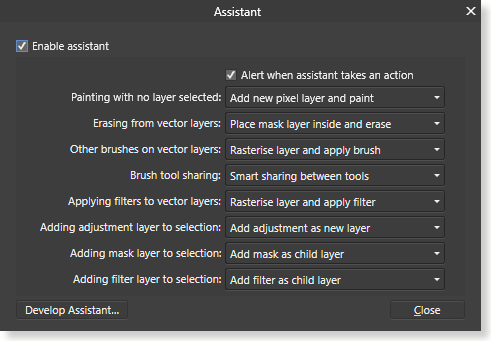
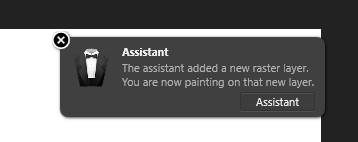
Az alapértelmezett beállítások többségét nagyon hasznosnak találtam, de jó, ha lehetőség van testreszabni őket, ha más választ szeretne, vagy egyszerűen letilthatja az egészet, ha mindent kézzel akar kezelni.
Túl gyakran váltok ecsetek használatára billentyűparancsokkal, majd elfelejtem megváltoztatni a fóliát, amelyen éppen dolgozom, így nem szeretném, hogy az „Egyéb ecsetek a vektorrétegen” automatikusan raszterizálja, hanem inkább emlékeztessen, hogy ne dolgozzak. gyorsan elvesztem a részleteket! Az ehhez hasonló apróságok azt mutatják, hogy a Serif mennyire fektetett a jó felhasználói élmény biztosítására, amely magában foglalja a felhasználói visszajelzéseket is, és a többi fejlesztő is bölcs dolog, ha ezt tudomásul veszi.
RAW szerkesztés
Az Affinity Photo RAW szerkesztő eszközei többnyire kiválóak, és minden olyan vezérlőt és eszközt lefednek, amely egy professzionális minőségű RAW képszerkesztőtől elvárható.
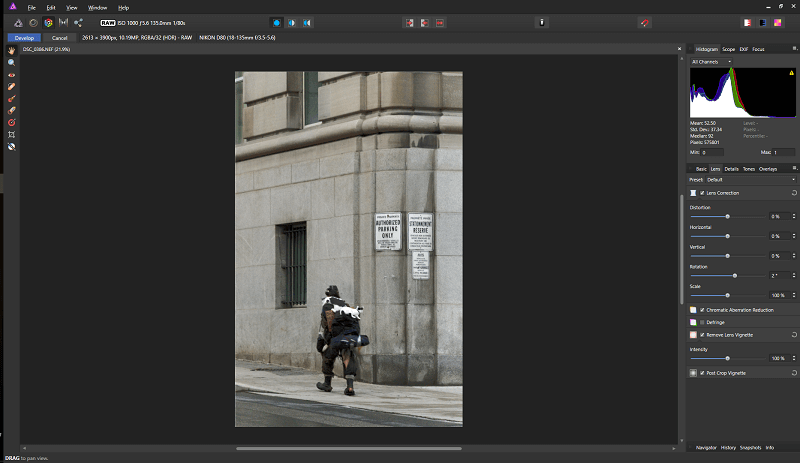
Az eszközök egyszerűen használhatók és hatékonyak, és még olyan kép-ellenőrzési lehetőséget is tartalmaznak, amelyet még soha nem láttam a képszerkesztő, a hisztogram több „hatóköre” stílusa, amelyek gyakrabban találhatók meg a videószerkesztő szoftverekben. Annak ellenére, hogy megnéztem és megértettem a különböző hatókörök működésével kapcsolatos oktatói utasításokat, nem vagyok teljesen biztos benne, hogy miért szeretné használni őket – de mindenképpen érdekesek. Elképzelem, hogy ezek a leghasznosabbak az összetett képek létrehozásához és a különböző elemek egymáshoz való sikeres illeszkedésének biztosításához, de tovább kell vizsgálnom, hogy megtudjam.
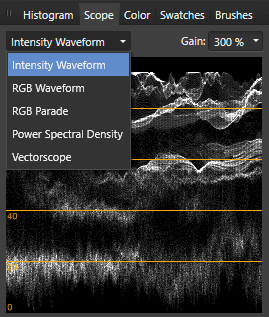
Annak ellenére, hogy általában hatékony, két problémám van az Affinity Photo RAW-kezelésével. Először is, a szerkesztések alkalmazása gyakran meglepően hosszú ideig tart. A szoftvert egy meglehetősen nagy teljesítményű számítógépen nézem át, viszonylag kis felbontású RAW-képeket használva, de a gyors beállítási csúszkák több másodperces késleltetést eredményezhetnek a változtatások végrehajtása előtt, különösen, ha többszöri módosítást hajtottak végre. Az alapvetőbb eszközök, például a fehéregyensúly-beállítások némelyike zökkenőmentesen működik, mások azonban úgy tűnik, hogy egy kicsit több optimalizálást igényelnek, hogy lépést tudjanak tartani a gyors munkafolyamattal. Még a színátmenetes maszkok lokalizált szerkesztéshez való alkalmazása is túl lassú ahhoz, hogy reagáljon a finombeállítások egyszerű elvégzésére.
Másodszor, úgy tűnik, némi zavar van azzal kapcsolatban, hogyan és mikor alkalmazzák az automatikus lencsekorrekciós profilokat. A támogatott fényképezőgép és objektív kombinációk listájának ellenőrzése után a felszerelésemet támogatni kell, de nem találok bizonyítékot arra, hogy bármilyen beállítást alkalmaztak volna. Nem vagyok benne biztos, hogy ez annak a ténynek köszönhető, hogy a funkció új az 1.5-ös verzió frissítésében, vagy valamilyen felhasználói felületi probléma, amely egyszerűen nem teszi lehetővé a korrekciók előnézetének megtekintését/letiltását, vagy ha azok valóban nincsenek megfelelően alkalmazva .
Becsületükre legyen mondva, hogy a Serif fejlesztőcsapata folyamatosan dolgozik a program frissítésén, hiszen a kezdeti 5-s verzió óta 1.0 fő ingyenes frissítést adtak ki a szoftverhez, így remélhetőleg egy kicsit többet fognak a kódoptimalizálásra összpontosítani. funkciókészlet teljesen kibővült. Az 1.5-ös verzió az első olyan verzió, amely elérhető a Windows számára, így nem meglepő, hogy néhány probléma még megoldásra vár.
Általános képszerkesztés
Annak ellenére, hogy az Affinity Photo webhely a RAW szerkesztést tartalmazza a szolgáltatások listájának tetején, valóban a legjobban teljesít a képretusálás általánosabb szerkesztőjeként. A leendő felhasználók szerencséjére úgy tűnik, hogy a RAW fejlesztési fázisból származó optimalizálási problémák egyike sem érinti az általános képszerkesztést, amelyet a Photo persona kezel.
Az összes eszköz, amellyel dolgoztam, meglehetősen érzékeny volt egy tipikus méretű képen, nem mutatott késedelmet a hatások alkalmazása, kivéve a Liquify személyt. Nem tudom pontosan, hogy Serif miért érezte szükségesnek egy egész személyt/modult a Liquify eszköznek szentelni, de bizonyos késést mutatott, amikor nagy ecsettel dolgoztunk, bár a kisebb ecsetek tökéletesen reagáltak.
Az Affinity Photo számos más praktikus eszközt is tartalmaz a gyakori fényképezési feladatok gyors elvégzéséhez, mint például a panorámafűzés, az élességállítás és a HDR-egyesítés (a HDR-ről bővebben a következő részben).
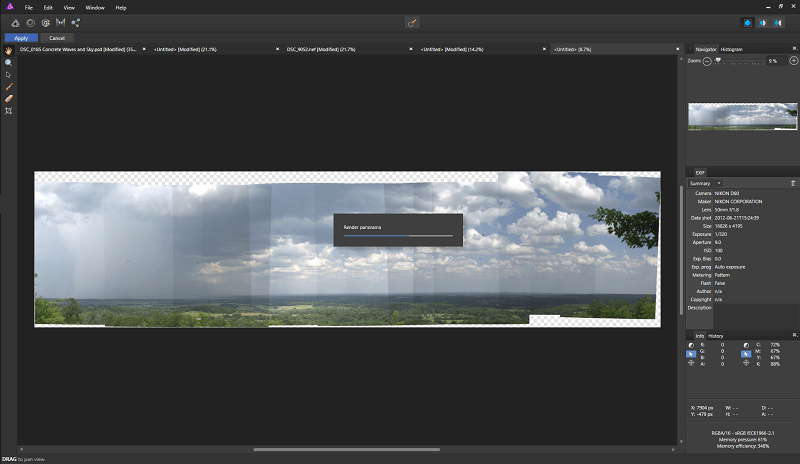
A panorámafűzés egyszerű, könnyű és hatékony volt, és lehetőséget adott annak tesztelésére, hogy az Affinity Photo milyen jól kezeli a nagy fájlokat. Annak ellenére, hogy kezdetben aggályaim voltak a varrás során az előnézettel kapcsolatban, a végtermék sokkal vonzóbbnak tűnik, különösen akkor, ha levágják, és egy tónusos réteggel kombinálják, és egy kicsit jobban retusálják. Volt némi késés a szerkesztés során, amikor dolgoztunk ezen a képen, de rendkívül nagy, így nem teljesen indokolatlan egy kicsit lassabb reakcióra számítani, mint egy fényképen.
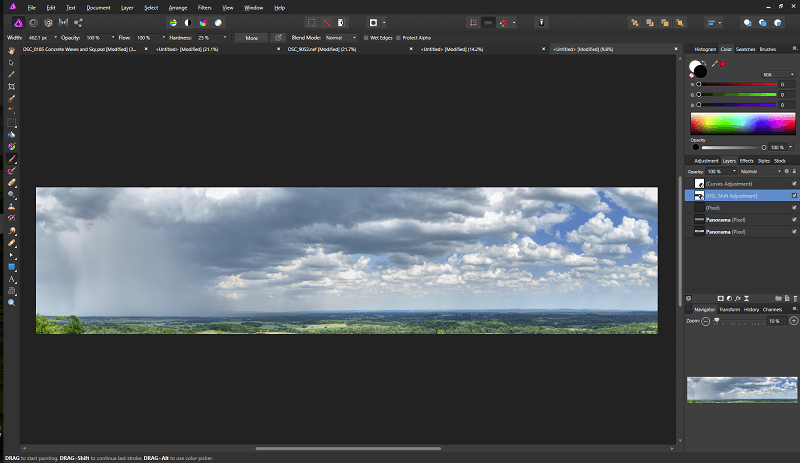
Rajz és Festés
Nem vagyok igazán jó szabadkézi művészként, de az Affinity Photo része egy meglepően átfogó ecsetsor, amely digitális festéshez használható. A Serif a digitális festészettel foglalkozó DAUB céggel együttműködve jó néhány DAUB által tervezett ecsetkészletet épített be, és ezek elég érdekesek ahhoz, hogy komolyan fontolgassam a rajztábla elővételét, és megnézzem, mit tehetek.
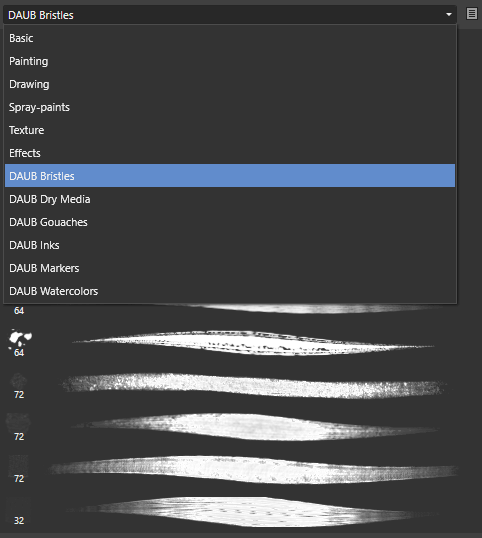
Ezenkívül, ha vektorokat szeretne maszkként használni, vagy illusztrációkat szeretne készíteni, a Photo persona kiváló vektoros rajzeszközöket tartalmaz. Ez (legalábbis részben) a Serif másik jelentős szoftverének, az Affinity Designernek köszönhető, amely vektor alapú illusztrációs és elrendezési program. Ez jó tapasztalatot ad a vektoros rajzolás hatékonysá tételével kapcsolatban, és ez látszik is az eszközeik használatakor.
Hangszíntérkép
A Tone Mapping személy a program érdekes kiegészítése, amely lehetővé teszi a felhasználók számára, hogy valódi 32 bites HDR (nagy dinamikatartományú) képekkel dolgozzanak több zárójeles forrásképből kombinálva, vagy HDR-szerű hatást hozzanak létre egyetlen képből.
A Tone Mapping személy kezdeti betöltése eltarthat egy ideig, de nagyon gyorsan hozhat néhány érdekes eredményt akár egyetlen képről is. Én személy szerint nem vagyok nagy rajongója a tipikus HDR megjelenésnek, mivel gyakran túlzottan túl feldolgozottnak tűnnek, de bizonyos körülmények között hatásos lehet. (Azok számára, akik kíváncsiak a HDR-re, érdemes elolvasniuk véleményünket a aurora hdr és a Photomatix Pro, a két legnépszerűbb HDR képalkotó programok a piacon.)
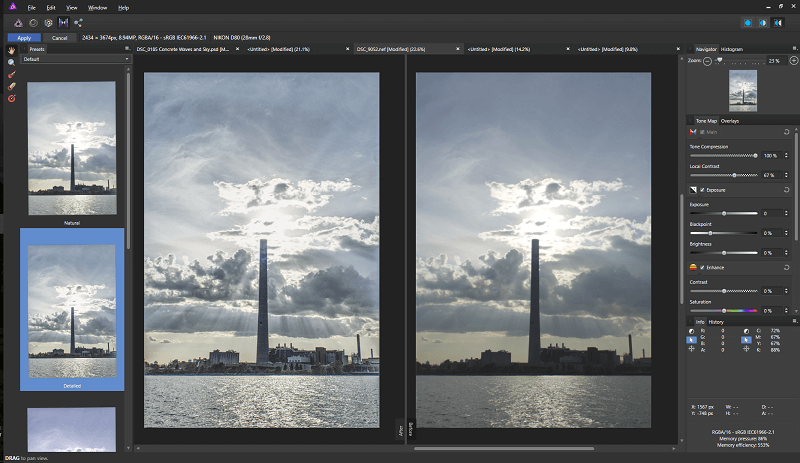
Valamilyen oknál fogva nem értem, hogy ebben a személyben maszkokkal dolgozni nem olyan egyszerű, mint amilyennek lennie kellene vagy kellene. Elég egyszerű az ecsettel dolgozni, hogy elfedje az adott területeket a lokalizált effektusok alkalmazásához, és elég könnyű színátmenetet alkalmazni a képre, hogy emulálja a fokozatos szűrő hatását.
A színátmenetes maszkokat és az ecsetmaszkokat azonban a rendszer külön entitásként kezeli, és a színátmenetmaszkokat nem lehet ecsettel szerkeszteni. Például, ha csak azért szeretné korrigálni az eget, hogy érdekes részleteket hozzon ki a felhőkből, de az előtérben van egy tárgy, amely metszi a horizontot, akkor a színátmenet maszkot alkalmazza rá, és nincs mód eltávolítani a maszkos terület.
Okok az értékeléseim mögött
Hatékonyság: 4/5
Összességében az Affinity Photo egy kiváló képszerkesztő minden olyan eszközzel, amely egy professzionális programtól elvárható. Ez azonban nem tökéletes, mivel a RAW-importálást és -fejlesztést optimalizálni lehet a válaszkészség javítása érdekében, és a nagy fájlok kezelése is profitálhat ugyanebből az optimalizálásból. Ha rendszeresen dolgozik nagyon nagy felbontású képekkel, érdemes lehet néhányat kipróbálni a próbaverzióval a vásárlás előtt, hogy megbizonyosodjon arról, hogy megfelel-e az Ön igényeinek.
Ár: 5 / 5
Az Affinity Photo egyik legvonzóbb szempontja az, hogy mennyire megfizethető. Önálló egyszeri vásárlás esetén mindössze 54.99 USD, így lenyűgöző mennyiségű értéket biztosít a dollárért. Azok a felhasználók, akik az 1.0+ verzió kiadási időszaka alatt vásárolnak, minden jövőbeni frissítést ingyen kapnak az 1-es verzióhoz, ami még jobb értéket biztosít, mivel a Serif még mindig új funkciók fejlesztésén dolgozik.
Könnyű használat: 4.5/5
Általánosságban elmondható, hogy az Affinity Photo használata meglehetősen egyszerű, ha megszokta az általános interfész elrendezést. A felület letisztult és letisztult, ami megkönnyíti a szerkesztést, és testreszabható az egyedi igényeknek megfelelően. A testreszabható Asszisztens eszköz lenyűgöző mértékű szabályozást biztosít afelől, hogy a program hogyan reagál az Ön bemenetére, és más fejlesztők is jól tennék, ha valami hasonlót implementálnának a programjaikban.
Támogatás: 4/5
A Serif kiváló és rendkívül átfogó videós oktatóanyagokat kínál a szoftver használatáról, és van egy aktív fórum és a közösségi média közössége a felhasználóknak, akik szívesen segítenek más felhasználóknak. Talán azért, mert az Affinity még viszonylag új, nem sok oktatóanyag vagy egyéb kiegészítő információ érhető el harmadik féltől származó forrásokból.
Soha nem tartottam szükségesnek, de ha fel kell vennie a kapcsolatot a Serif technikai támogatásával, úgy tűnik, hogy a fórum az egyetlen lehetőség. Bár nagyra értékelem a tömegből származó segítség értékét, jó lenne, ha közvetlenebb kapcsolat lenne a támogató személyzettel egy jegyrendszeren keresztül.
Affinity Photo Alternatívák
Adobe Photoshop (Windows/Mac)
Photoshop CC a képszerkesztő világ vitathatatlan vezetője, de sokkal hosszabb fejlesztési ciklusa volt, mint az Affinity Photo-nak. Ha olyan professzionális minőségű képszerkesztőt keres, amely még az Affinity Photonál is átfogóbb funkciókészlettel rendelkezik, a Photoshop kiváló választás. Hatalmas mennyiségű oktatóanyagot és támogatási forrást tartalmaz, amelyek segítenek a tanulásban, bár lehetséges, hogy soha nem fogod megtudni az összes titkot, amit kínál. Elérhető Adobe Creative Cloud előfizetési csomag részeként Lightroom-mal, havi 9.99 USD áron. Olvassa el a teljes Photoshop CC áttekintés itt.
Adobe Photoshop Elements (Windows/Mac)
Photoshop Elements a Photoshop teljes verziójának fiatalabb unokatestvére, amely az egyszerűbb felhasználókat célozza meg, akik továbbra is hatékony képszerkesztési lehetőségekre vágynak. A legtöbb tipikus képszerkesztési célra a Photoshop Elements elvégzi a feladatot. Drágább, mint az Affinity Photo 99.99 USD-ért egy egyszeri örökös licencért, vagy frissíthet egy korábbi verzióról 79.99 USD-ért. Olvassa el a teljes Photoshop Elements áttekintés itt.
Corel PaintShop Pro (Windows)
Paint Shop Pro a Photoshop képszerkesztő koronája egy másik versenytársa, bár az alkalmibb felhasználókat célozza meg. Nem annyira fejlett, mint a Photoshop vagy az Affinity Photo, de van néhány kiváló digitális festési és képalkotási lehetőség. A Pro verzió 79.99 USD-ért, az Ultimate csomag pedig 99.99 USD-ért érhető el. Olvassa el teljes terjedelmében a PaintShop Pro áttekintése itt.
Azoknak, akik kíváncsiak, vajon világít jobb, mint az Affinity Photo, elolvashatja részletes összehasonlításunkat Luminar vs Affinity Photo itt.
Következtetés
Az Affinity Photo egy hatékony képszerkesztő alkalmazás, amely kiváló egyensúlyt biztosít a professzionális szintű szolgáltatások és a megfizethetőség között. A csúcskategóriás fotósok nem biztos, hogy teljesen elégedettek a RAW kezelésével és megjelenítésével, de a legtöbb felhasználó számára minden képszerkesztési igényt képes lesz kezelni.
Nem egészen készen áll a „Photoshop-gyilkos” címre, amit néhány fotós adott neki, de ez egy nagyon ígéretes program egy nagyszerű fejlesztőcsapattal, akik elkötelezettek egy minőségi alternatíva előállítására.
Legfrissebb cikkek